July 24
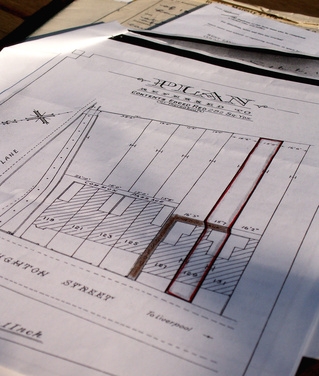
Un'applicazione Multiple-Document Interface (MDI) è un'applicazione Windows che consente a un utente di aprire più documenti all'interno di una finestra cornice. La finestra cornice ha la barra dei menu e, talvolta, di una o più barre degli strumenti. È possibile createa un'applicazione MDI utilizzando diversi linguaggi di programmazione. Tuttavia, Visual Basic Studio 2008 è dotato di supporto che semplifica il lavoro con l'aggiunta di funzionalità di gestione di Windows di default.
1 Fare clic sul pulsante "Start". Scegliere la voce di menu "Tutti i programmi". Scegliere la voce di menu "Microsoft Visual Basic 2008 Express Edition".
2 Fare clic sul menu "File" e selezionare la voce di menu "Nuovo progetto". Selezionare "Applicazione Windows Form". Digitare il nome di "mdiApp" e cliccare sul pulsante "OK". Hai creato un progetto con un singolo form denominato Form1.vb.
3 Right-click "Form1.vb" in Esplora soluzioni e scegliere "Rinomina". Digitare il nome di "mdiChild.vb" e premere il tasto Invio.
4 Right-click "mdiApp" in Esplora soluzioni. Posizionare il mouse sopra la voce "Add" menu. Scegliere la voce di menu "di Windows Form". Selezionare l'icona "form MDI padre" e fare clic sul pulsante "Aggiungi". Mantenere il nome predefinito di "MDIParent.vb". Si noti che il file MDIParent1.vb ha già un menu e una barra degli strumenti.
5 Fare clic sul menu "File" e scegliere "Salva tutto". Salvare il progetto come "mdiApp".
6 Fare clic sul menu "Progetto" e scegliere la voce di menu "Proprietà mdiApp".
7 Selezionare "MDIParent1.vb" dall'elenco a discesa "Avvio Form". Il modulo di avvio è quella che visualizza automaticamente quando un programma viene avviato.
8 Fare clic sul pulsante Chiudi (X) nell'angolo in alto a destra della finestra delle proprietà per chiudere la finestra Proprietà.
9 Fare clic sul menu "Debug" e scegliere "Start Debugging". L'applicazione MDI dovrebbe aprire con solo la cornice MDI mostrato.
10 Fare clic sul menu "File" e scegliere "Nuovo". Una finestra denominata "Finestra 1" dovrebbe comparire all'interno del telaio. Il codice per visualizzare una nuova finestra secondaria vuota già esiste nella forma MdiParent.
11 Fare clic sul menu "Windows" e scegliere "Tile verticale". Le due finestre devono essere disposti fianco a fianco. Il codice per gestire come le finestre sono visualizzate all'interno della struttura già esistente nella forma MdiParent.
12 Fare clic sul menu "File" e scegliere "Esci". L'applicazione dovrebbe terminare.
13 Fare doppio clic su "mdiChild.vb" in Esplora soluzioni. Il modulo viene visualizzato nella finestra di progettazione.
14 Mouse sull'icona Casella degli strumenti. Selezionare il controllo "Rich TextBox" e trascinarlo Form1 è la finestra Design. viene selezionato Assicurarsi che "RichTextBox1". Nella finestra Proprietà, modificare la proprietà Dock per riempire (l'area centrale nella finestra pop-up).
15 Right-click "MDIParent1.vb" in Solution Explorer e selezionare "Visualizza codice". Individuare la procedura "ShowNewForm". Il codice è simile al seguente:
Private Sub ShowNewForm (ByVal sender As Object, ByVal e come EventArgs) Handles NewToolStripMenuItem.Click, NewToolStripButton.Click, NewWindowToolStripMenuItem.Click
' Create a new instance of the child form.
Dim ChildForm As New System.Windows.Forms.Form
' Make it a child of this MDI form before showing it.
ChildForm.MdiParent = Me
m_ChildFormNumber + 1 =
ChildForm.Text = "Finestra" & m_ChildFormNumber
ChildForm.Show ()
End Sub
16 Aggiungere un apostrofo davanti alla linea che crea una nuova forma:
'Dim ChildForm come nuovo System.Windows.Forms.Form
Si utilizza un apostrofo a "commentare" la linea in modo che esso non viene eseguito.
17 Aggiungere la seguente riga sotto la linea che si commentata al punto 4:
Dim ChildForm come nuovo MDIChild
Questo codice fa sì che una nuova istanza del modulo denominato MDIChild da creare quando viene eseguito il codice.
18 Fare clic sul menu "Debug" e scegliere "Start Debugging". L'applicazione MDI dovrebbe aprire con solo la cornice MDI mostrato.
19 Fare clic sul menu "File" e scegliere "Nuovo". Un esempio di modulo personalizzato denominato "Finestra 1" dovrebbe comparire all'interno del telaio. Si noti che è possibile digitare il testo nel campo.
20 Fare clic sul menu "File" e scegliere "Nuovo". Un esempio di modulo personalizzato denominato "Finestra 2" dovrebbe essere visualizzato all'interno della cornice.
